本文详细解析了Windows 10系统下VPN属性的设置方法,包括配置VPN连接、启用数据加密等,帮助用户轻松实现远程连接和数据安全。通过步骤讲解,让读者快速掌握VPN设置技巧。
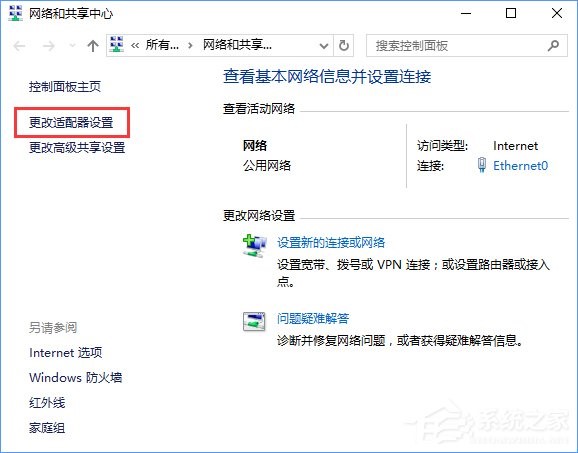
随着网络科技的飞速进步,VPN(虚拟专用网络)已成为众多企业和个人用户保障网络安全、实现远程接入的关键工具,本文将深入解析如何在Windows 10操作系统中配置VPN属性,助您轻松搭建远程连接,确保数据传输的安全性。
VPN概述
VPN技术允许用户通过公共网络,如互联网,创建一条安全的专用网络连接,这种连接能在不同地理位置的用户之间建立稳定、安全的通信通道,使用VPN,用户不仅能够保护个人隐私,抵御网络攻击,还能远程访问企业内部资源,享受便捷的工作体验。
Windows 10 VPN配置步骤详解
1. 打开“设置”面板
在Windows 10系统中,点击屏幕左下角的“开始”按钮,选择“设置”选项,进入系统设置界面。
2. 导航至“网络和Internet”
在设置界面中,点击“网络和Internet”选项,您将进入网络配置的详细页面。
3. 选择“VPN”
在“网络和Internet”页面中,点击左侧菜单的“VPN”选项,进入VPN配置的具体设置页面。
4. 添加VPN连接
在VPN设置页面,点击“添加VPN连接”按钮,开始创建新的VPN连接。
5. 填写VPN连接信息
在创建VPN连接的界面,请按照以下步骤填写信息:
- 名称:为您的VPN连接设定一个易于识别的名称。
- 类型:根据需要选择VPN的类型,如PPTP、L2TP/IPsec、IKEv2/IPsec等。
- 服务器地址:输入VPN服务器的具体地址,vpn.example.com”。
- 用户名和密码:填写登录VPN服务器所需的用户名和密码。
6. 调整VPN属性
添加VPN连接后,您可以进一步调整VPN的属性来满足特定需求。
- (1)选择VPN类型:在“网络和Internet”页面中,点击“更改适配器选项”,在VPN连接上右键选择“属性”,在“安全”选项卡中选择合适的VPN类型。
- (2)设置加密和认证方法:在“安全”选项卡中,选择加密方法(如AES)和认证方法(如预共享密钥),以增强连接的安全性。
- (3)配置VPN连接行为:在“选项”选项卡中,您可以设置VPN连接的行为,例如是否通过VPN连接始终使用本地网络连接或启用默认路由。
7. 连接到VPN
完成VPN属性设置后,点击“连接”按钮,输入相应的用户名和密码,即可成功连接到VPN服务器。
通过上述步骤,您便能在Windows 10系统中顺利配置VPN属性,享受安全的远程连接和数据保护,在使用VPN时,建议选择信誉良好的VPN服务提供商,并定期更换密码,以维护您的网络安全。
相关阅读:
标签: #win 10 vpn属性设置 #vpn. #vpn



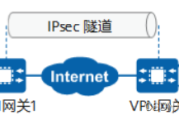
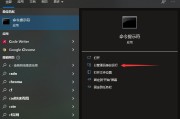
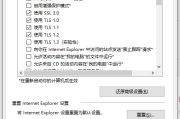
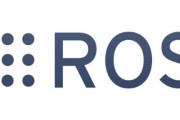
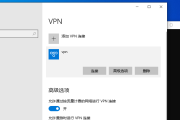
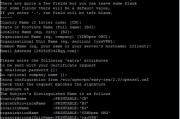

评论列表